2018/06/25
あとで読む子どもの迷子防止にも役立つGPS忘れ物防止アイテムiHere3

最近よく鍵を会社忘れて、車まで来てようやく鍵を忘れたことに気がつくtaa.です。
そ、本当によく鍵やiphoneを無くします。だいたい机の中に入ってるんですけどね。
そんなときに出会ったのが…
『無くす』を無くす
がキャッチコピーの『iHere3』忘れ物防止ウェアラブルキーホルダー。
今日は基本的な5つの機能と、ゴールデンウィークやレジャー施設へ行った際に活躍しそうなiHere3の機能を使った子どもの迷子防止方法も提案しちゃいまーす。
目次
iHere3でできることと使い方

こんなに小さいiHere3ですが基本的に5つの機能があるので紹介します。
家や車の鍵を探してくれる
家から出かけるときに『車の鍵どこやったかなあ』ってことありませんか?そんなときはスマホからアプリを起動させ『FIND』をタップするだけでiHere3からアラームを鳴らせるのですぐに鍵を見つけることができます。
アプリ開くいて『Call Phone』をタップして選択しておくだけ。
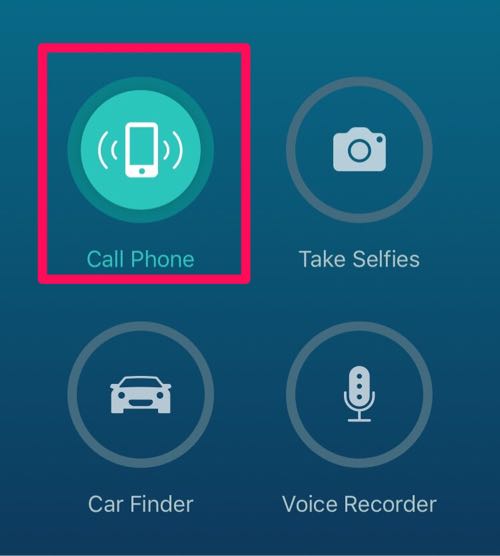
スマホも探せる
家や車の中で『あれ!?スマホどこいった!?』ってことありますよね?散々探してベッドの隙間や車の椅子の下から出てきたとか…そんなときはiHere3のボタンを押すだけでiphoneから設定されている着信音を鳴らすことができます。
忘れ物ても音や通知で教えてくれる
もしも、スマホを持ち忘れて家を出てきてしまったり職場にiHere3を付けた家の鍵などを忘れても、ihere3からアラームやスマホに通知が届いて知らせてくれます。
使い方は設定で『Separation Alarm』をオンにしておくだけ。
- アプリを起動
- 画面右上の設定をタップ
- Separation Alarmをオン
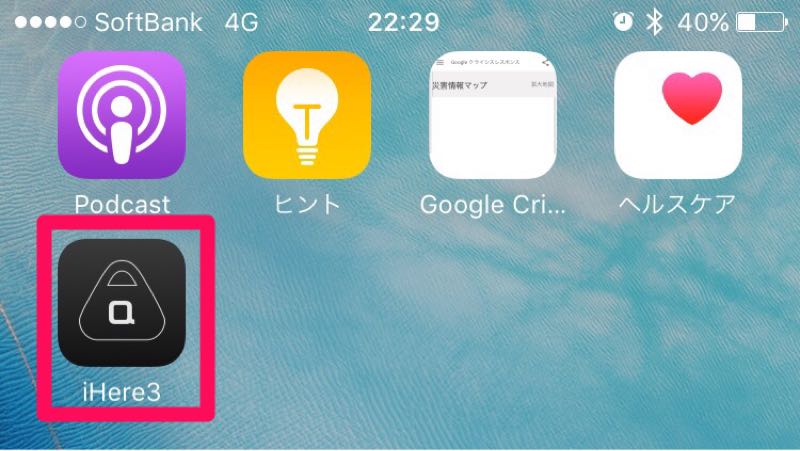
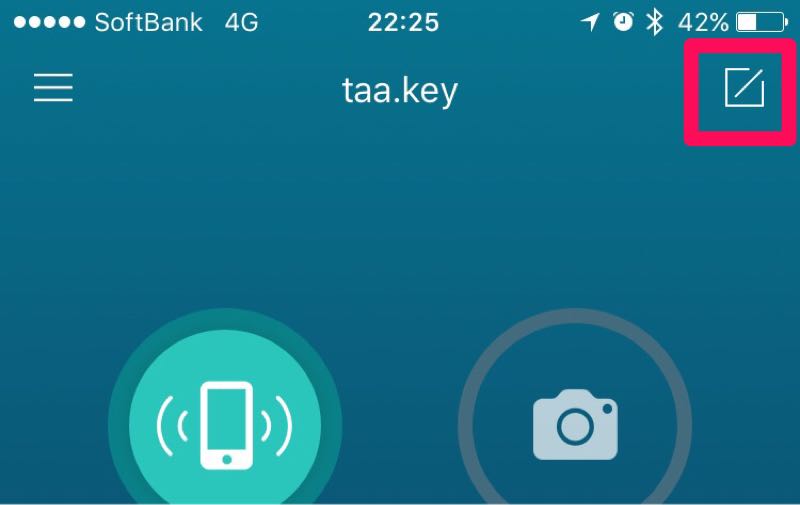
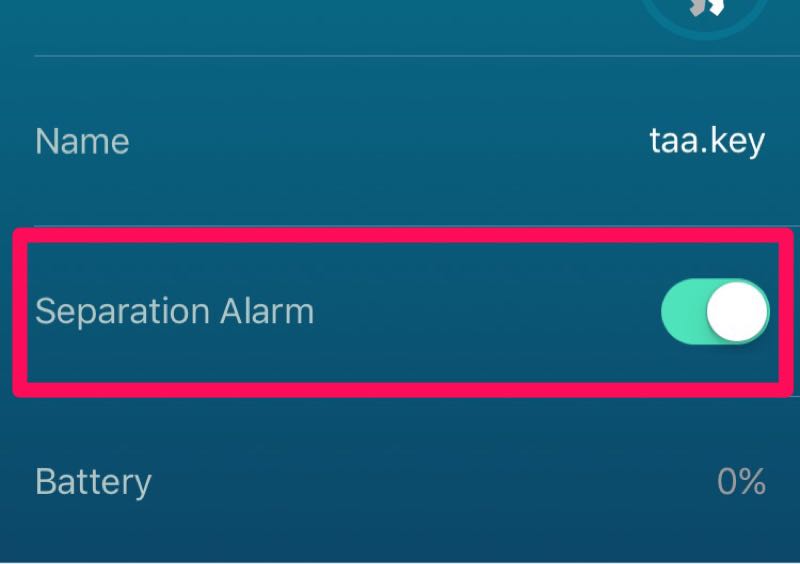
設定はこれだけ。
スマホを置いてきてしまっても、iHere3から『ピーピー』音で知らせてくれます。
iHere3のついた鍵などを忘れてしまってもスマホに通知が届いて知らせてくれます。
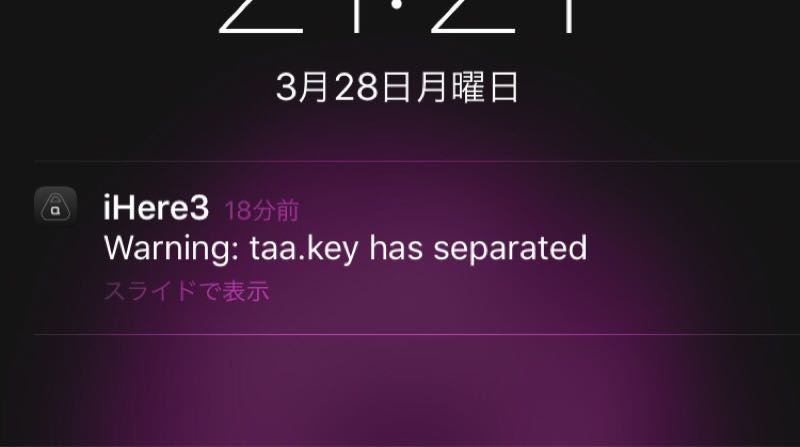
車の位置を記憶してくれる
大型ショッピングモールや、ゴールデンウィークに遊びに行く大型レジャー施設などの駐車場で自分の車を置いた場所を忘れても大丈夫!ボタンひとつでihere3が自分の車の場所を記録してくれます。
- 使い方はアプリを起動
- Car Finderをタップ
- ihere3のボタンを押す
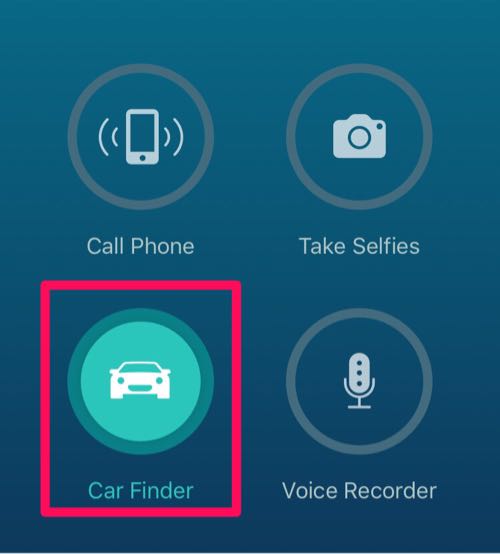
これで車の位置を記憶させます。
あとはお店を出てきたらiHere3アプリを起動し、矢印の方向に向かうだけです。
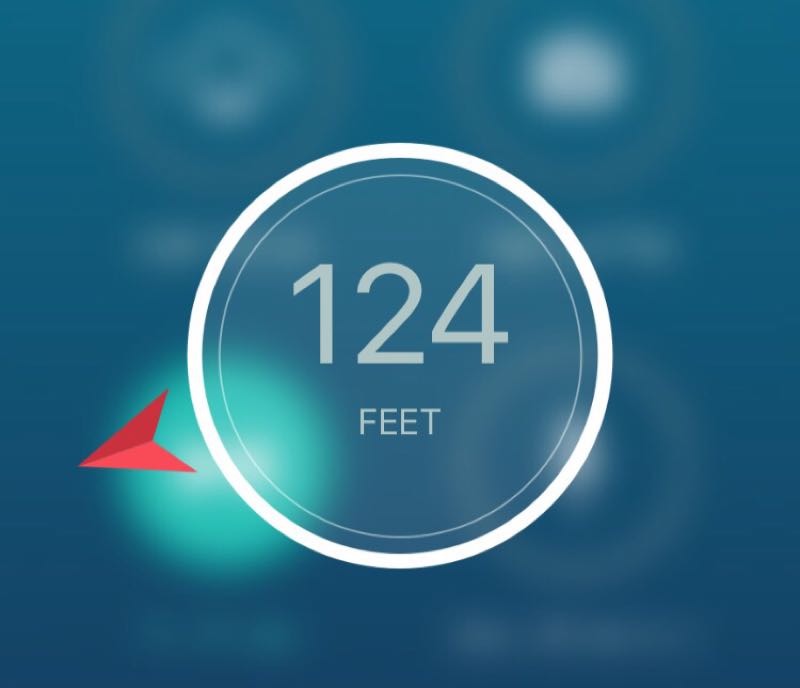
スマホの自撮りスイッチ
仲間とのパーティや彼女との2ショットを撮るときシャッターボタンが押しにくくてぶれちゃうときありません?ihere3は自撮りのリモートシャッターにもなるのでセルフィーも楽々撮れます。
アプリを起動したら『Take Selfies』をタップ!
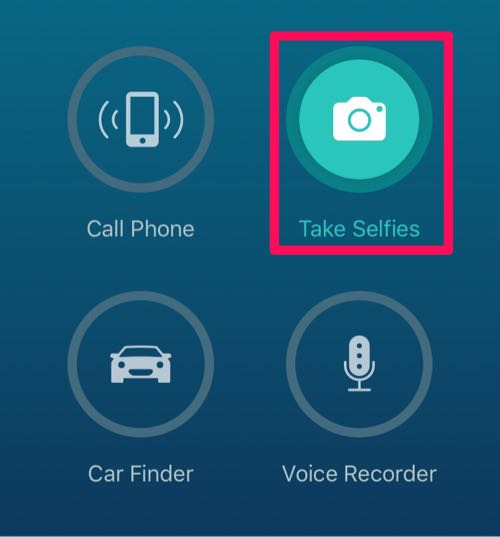
お気に入りのポージングをしたらiHere3のボタンを押してシャッターを切るだけ!外カメラも内カメラも使えます!

ボイスレコーダーのスイッチにもなる
すげー!…とはなりませんがボイスレコーダーのスイッチにもなります。どんなシーンで使えるかはわかりませんが…taa.はあまり使用頻度はないなぁ。
ihere3アプリを起動したら『Voice Recorder』をタップ!
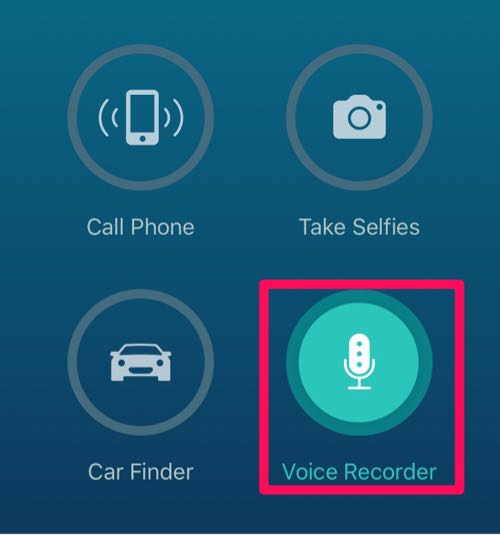
ihere3のボタンを押すだけ!録音が開始されます。
GPSで迷子防止
iHere3にはGPS機能がついてるんです。ある一定距離ペアリングしたスマホとihere3が離れると警告音などで教えてくれるんです。
スマホにはこんな感じで表示されます。
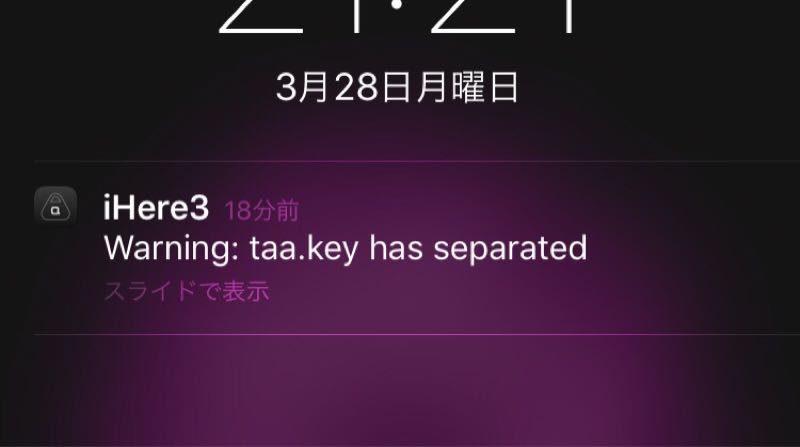
iHere3では『ピピッ』っと警告音と赤と緑のランプで知らせてくれます。子供が一定距離を離れると知らせてくれるので迷子や連れ去りなどの防止につながります。
正確な機能名はわかりませんが、ihere3アプリの設定で『Separation Alarm』をオンにする事でこの機能が使えます。
例えば子供のズボンやカバンなどにihere3を取り付けておけば、もし人混みで気がつかないうちに子供が離れてしまったらスマホ通知がきます。
子供と離れてしまったことに気が付いたらiHere3の鍵などを探す機能を使いアプリから『FIND』を押すとiHere3から『ピー!ピー!』とアラームを鳴らすことができるので離れてしまった子供を探すのに音を目印に探すことができます。
肝心な距離ですがホームページでは22メートルと書いてありましたが、電波受信状況によって変わってくると思います。あくまでも目安です。taa.の場合は感覚ですが10メートルくらいで鳴ってます。
もしも子供が自分でお母さんから離れてしまったことに気がついて、ブルートゥースの電波範囲内であればihere3のボタンを押すことでお母さんのスマホを呼び出すこともできます。
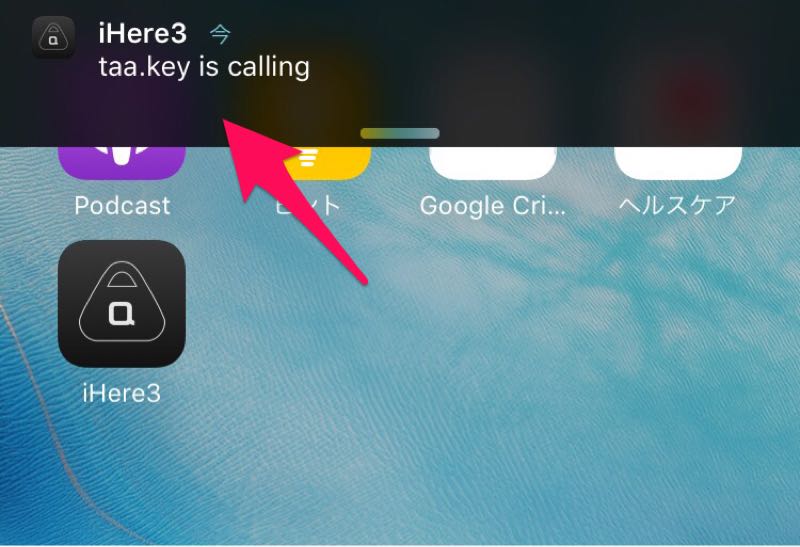
そして、GPSを使用して大体の位置を把握することもできます。精度はまだまだですがおおかたの場所に見当つけるなら使える範囲だと思います。
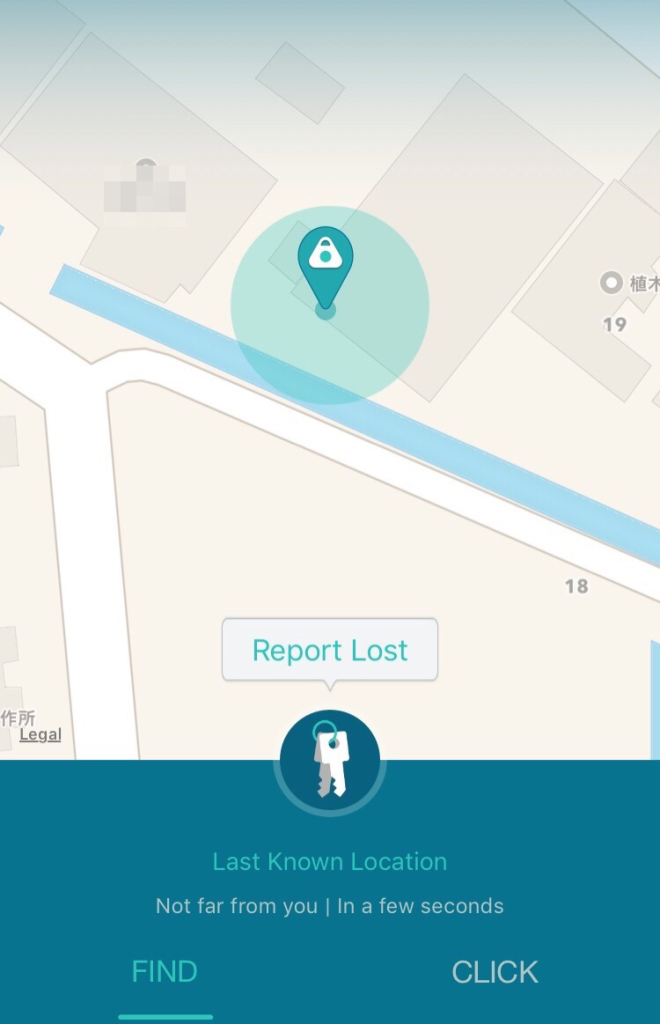
あくまでも迷子防止の対策なのでこれに頼り切るのは良くないと思いますが、備えあれば憂いなしです。
使い方
それではiHere3の使い方をアプリのインストールから機能の使い方を説明してみましょう!
アプリのインストール
まずはじめにアプリをインストールします。
taa.はiphoneを使っているのでapp storeで説明します。アンドロイドご使用の方もgoogleplayからダウンロードできます。
アプリダウンロード
- app storeので『iHere3』を検索
- 『入手』➡︎『インストール』と進みますダンロードします。
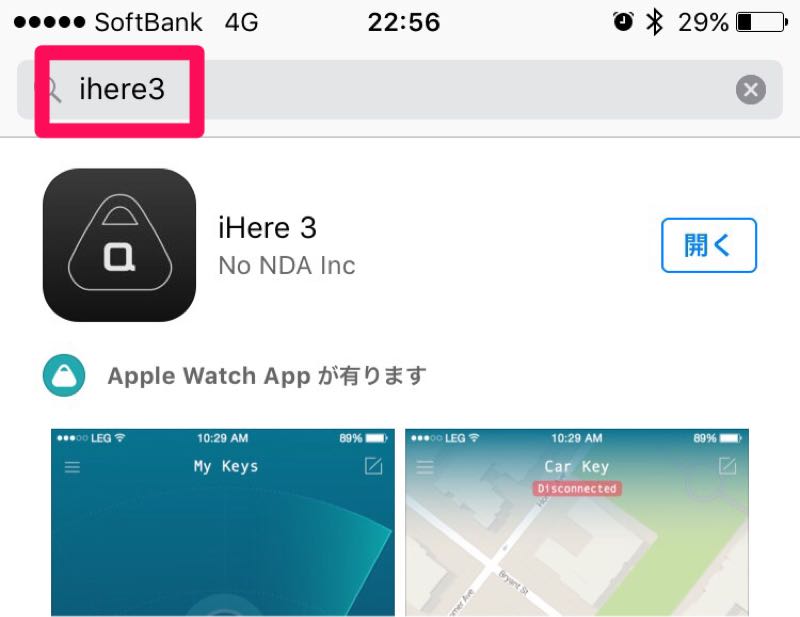
アプリの設定
- iHere3アプリをタップして起動
- 通知送信の許可を聞いてくるので『OK』をタップ
- プロモーションが表示されるので左に2回スワイプして『start using ihere』をタップ
- 使いたい項目の『enable』をタップし有効
- ブルートゥース
- ロケーション
- マイク
- カメラ
- 『Contineu』をタップ
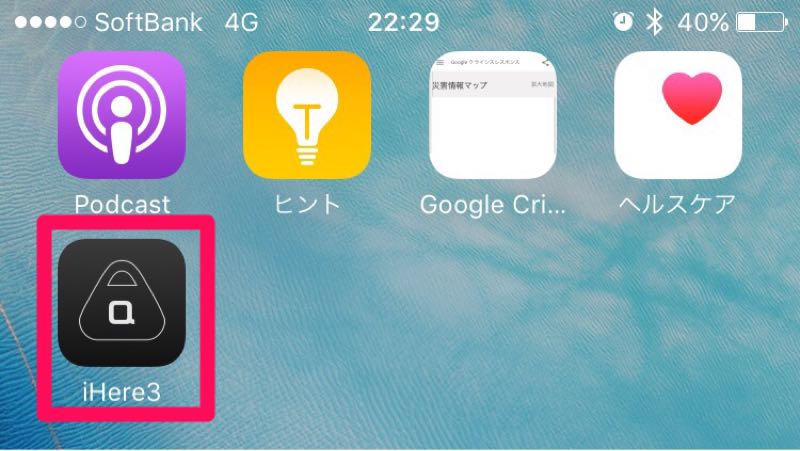
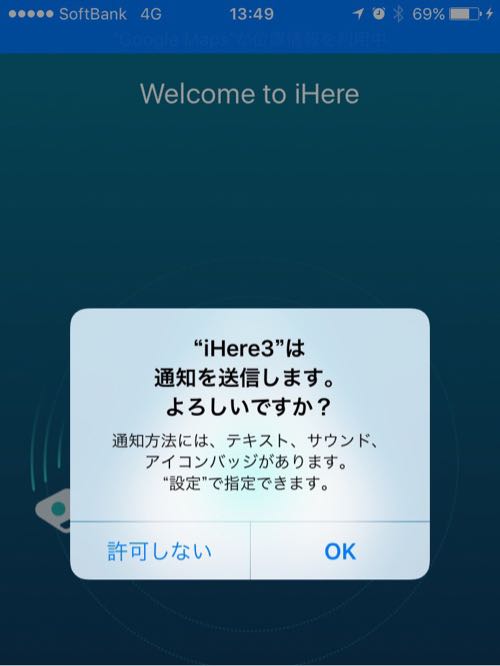
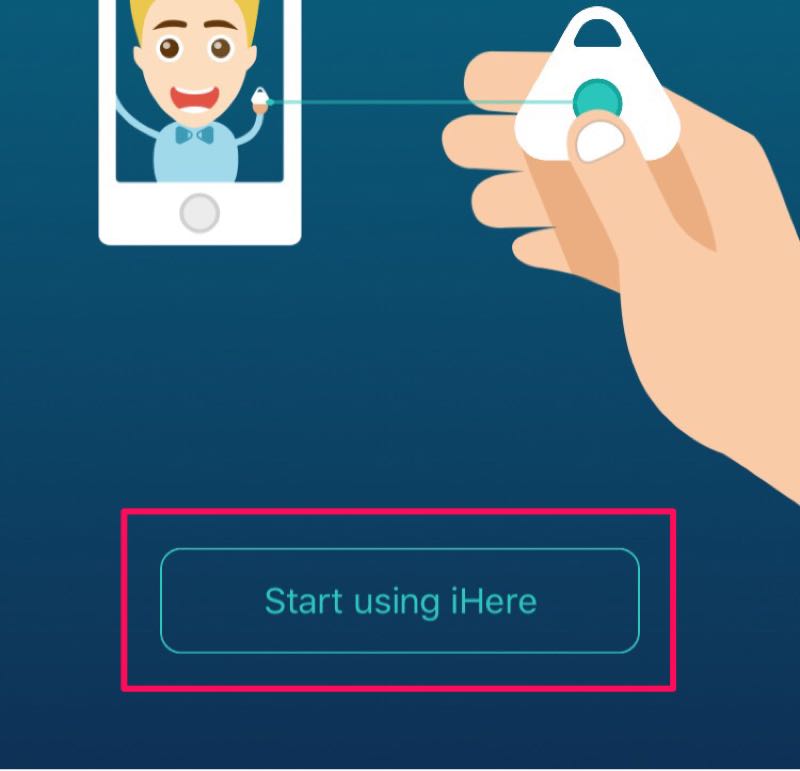
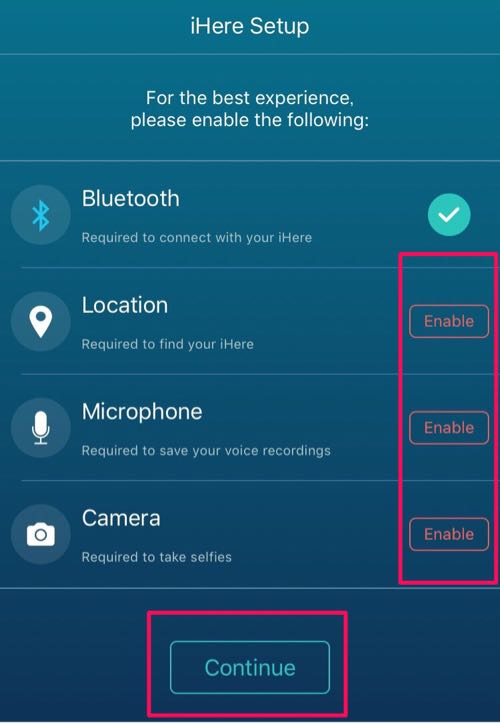
iHere3とスマホのペアリング
上記項でContineuをタップするとペアリングの画面が表示します。
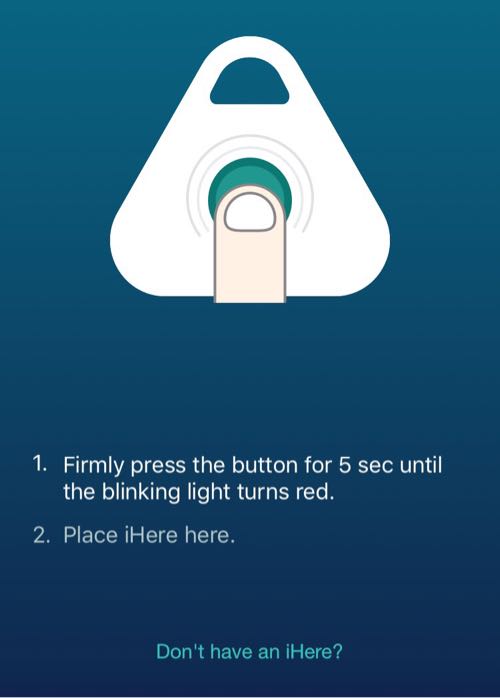
iHere3のボタンを押し続けると『ピー』という音とともにペアリング完了です。
emailの登録画面が開くのでアドレスを登録し『Confirm』をタップして基本設定は完了です。
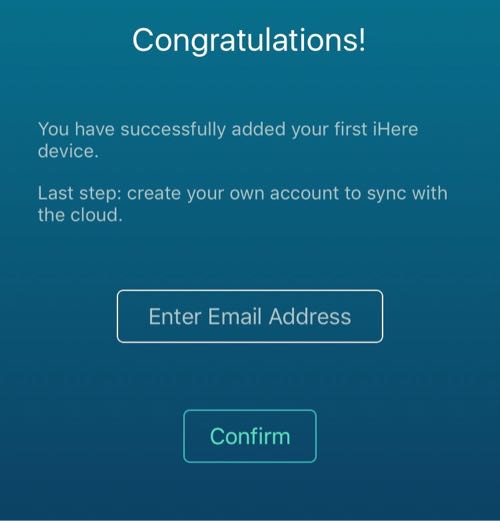
メールアドレスを登録しないと使用できません
その他の設定
その他の設定では使っているのiHere3に名前をつけたりアバターを変更できたりします。
- アプリを起動
- 画面右上の設定をタップ
- 各項目を設定
- Avatar ➡︎ 画像を設定できます
- Name ➡︎ ihere3に名前をつけれます
- Separation Alarm ➡︎ ペアリングしたスマホとiHere3が離れたときに通知をするか
- Battery ➡︎ 電池残量
- Firmware version ➡︎ ファームウェアバージョン
- 画面右上の設定をタップして完了
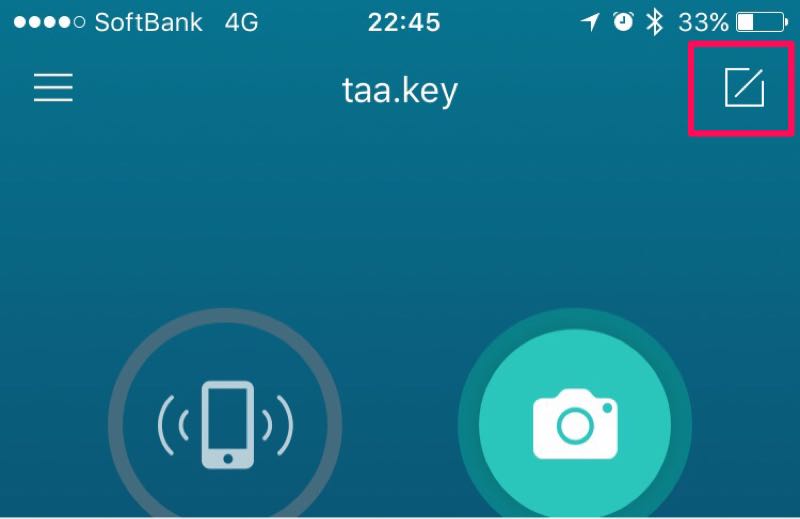
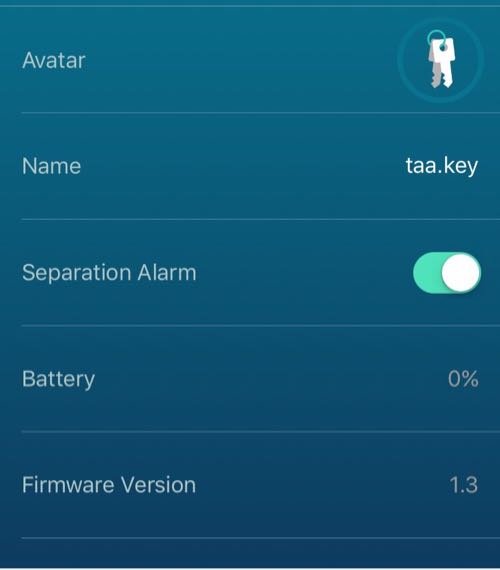
電池交換
電池交換の方法を紹介します。
使用している電池はボタン電池の『CR2032』

交換はいたって簡単ですがちょっと注意が必要。
- シリコンのカバーを外す
- 本体の脇の凹んだところへ細いマイナスドライーを差し込みプラスチックカバーを外す
- 基盤をプラスチックカバーから外す
- 電池を外して交換




電池を外す時は後ろ側から細いマイナスドライバーなどで優しく押してあげると取りやすいです。

プラスチックカバーを外す時はマイナスドライバーを差し込んで回して開く感じでやると外しやすいですよ。
使用しているプラスチックが柔らかいプラスチックなので慎重にやらないとプラスチックがめくれます。こんなふうに(汗)

iHere3の良いところ残念なところ
iHere3の良いところは、設定して鍵やカバンなどにつけるだけなので簡単にiHere3をつけたものが見つけられる。いらない人には全くいらないものだけど、taa.みたいな人にはiHere3つけててよかったって思う時が多分きます。多分。
iHere3の残念なところは本体のカバーがシリコン製なので、キーホルダーに付けて切れないか心配です。
そして1週間くらい使ってて何度かあるのが、鍵をポケットに入れてて他の鍵やキーホルダーでiHere3のボタンを押してしまったらしく、電話かと思ったらiHere3からの呼び出しだったってことが何度かありましたw
そして、アプリの使い方や設定方法がいまいちわかりにくいです。単純な設定なのでなんとなく雰囲気でできましたが、説明書も名刺サイズくらいしかないので…ネットで検索してもあまり出ていないし、HELPは英語だし、ちょこっとだけ残念でした。
iHere3の価格と購入方法
taa.は楽天ポイントがあったので楽天で購入しました。しかも全部ポイントで。
調べた時は楽天でもヤフーショッピングでもAmazonでも取り扱いがありましたが、ヤフーショッピングと楽天が送料込みで2980円でAmazonより安かったのでポイントのある楽天で購入しました。
夜に注文して翌日発送で送られてきたので注文してから2日で到着。
エアパッキンに包まれて到着〜。

価格は税込み送料込みで2980円。
内容はちっちゃい日本語説明書と英語の説明書。あとはiHere3本体とシリコン製のカバーが白と黒1つずつ入ってます。
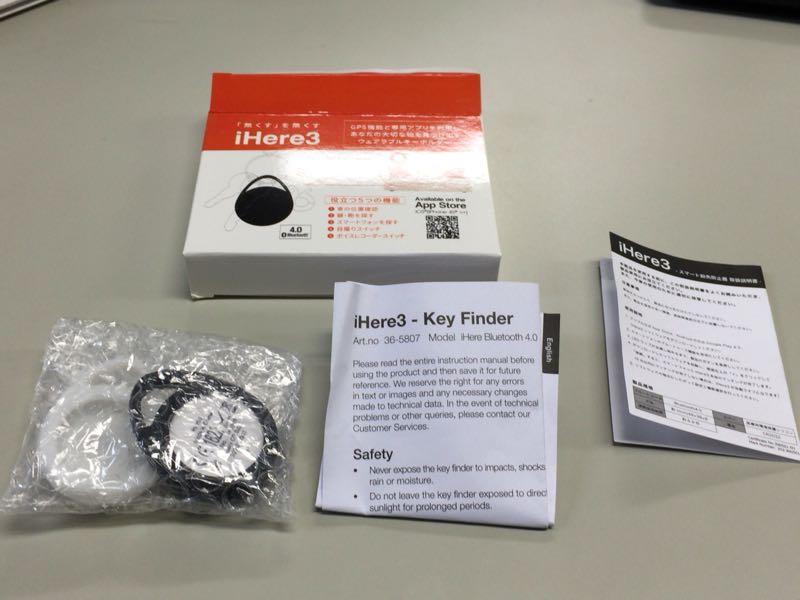
この金額が高いか安いかはあなた次第!taa.はポイントで買ったのでなんとなく得した気分♫
まとめ
忘れ物防止タグはいざという時は本当に『つけてて良かった』って本当に思います。
しかし、なかなか使う機会はありません。
そこで、つけているだけでも楽しくなるようなデザインの良いもののほうが長く使えるしいざという時のためになります。
キーホルダーやカバン、お子さんのランドセルなどにも取り付けても可愛くてかっこいい忘れ物防止タグもあるのでぜひ参考にして、利用してみてください。




使い物にならない。
地図位置が変わらない。
GPS反応していないのでは?